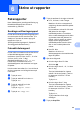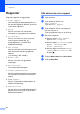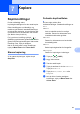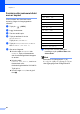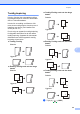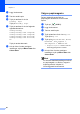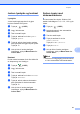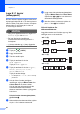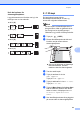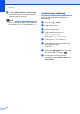Advanced User's Guide
Table Of Contents
- AVANSERT BRUKERMANUAL MFC-9970CDW
- Brukermanualer og hvor finner jeg den?
- Innholdsfortegnelse
- 1 Generelle innstillinger
- 2 Sikkerhetsfunksjoner
- 3 Sende en faks
- Ytterligere alternativer for sending
- Andre alternativer ved sending
- Sende faks manuelt
- Dobbel tilgang (kun svart/hvitt)
- Gruppesending (kun svart/hvitt)
- Sending i sanntid
- Oversjøisk modus
- Utsatt faks (kun svart/hvitt)
- Utsatt satsvis sending (kun svart/hvitt)
- Kontrollere og avbryte jobber som venter
- Stille inn endringene dine som de nye standardverdiene
- Gjenopprette alle faksinnstillinger til fabrikkstandardene
- Elektronisk faksforside (kun svart/hvitt)
- Polling-oversikt
- 4 Motta faks
- 5 Slå og lagre telefonnumre
- 6 Skrive ut rapporter
- 7 Kopiere
- Kopiinnstillinger
- Stanse kopiering
- Forbedre kopikvaliteten
- Forstørre eller redusere bildet som er kopiert
- Tosidig kopiering
- Valg av papirmagasin
- Justere lysstyrke og kontrast
- Sortere kopier med dokumentmateren
- Lage N i 1 kopier (sideoppsett)
- 2 i 1 ID-kopi
- Justere farge (metning)
- Stille inn endringene dine som de nye standardverdiene
- Gjenopprette alle kopieringsinnstillinger til fabrikkstandardene
- Stille inn favorittene dine
- Kopiinnstillinger
- A Regelmessig vedlikehold
- B Alternativer
- C Ordliste
- Stikkordliste
- brother NOR
Kapittel 7
52
Lage N i 1 kopier
(sideoppsett) 7
Du kan redusere papirmengden ved å bruke
kopieringsfunksjonen N i 1. Du kan kopiere to
eller fire sider på én side. Hvis du vil kopiere
begge sider av et ID-kort på én side, se
2 i 1 ID-kopi på side 53.
VIKTIG
• Sørg for at papirstørrelsen er angitt til A4,
Letter, Legal eller Folio.
• Du kan ikke bruke innstillingen
Forstørrelse/Forminskning med N i 1-
funksjonen.
•(S) betyr stående og (L) betyr liggende.
a Trykk på (COPY).
b Legg i dokumentet.
c Tast inn antall kopier.
d Trykk på d eller c for å vise
Side oppsett.
Trykk på Side oppsett.
e Trykk på d eller c for å vise Av(1i1),
2i1(S), 2i1(L), 2-i-1(ID)
1
,
4i1(S) eller 4i1(L).
Trykk på ønsket knapp.
1
For detaljer om 2-i-1(ID), se 2 i 1 ID-kopi
på side 53.
f Hvis du ikke vil endre ytterligere
innstillinger, trykk på Mono Start eller
Colour Start for å skanne siden.
Hvis du har lagt dokumentet på den
automatiske dokumentmateren,
skanner maskinen sidene og begynner
å skrive ut.
Hvis du bruker skannerglassplaten,
gå til trinn g.
g Når maskinen har skannet siden, trykker
du på Ja for å skanne neste side.
h Legg neste side på skannerglassplaten.
Trykk på Mono Start eller Colour Start.
Gjenta trinn g og h for hver side med
det aktuelle sideoppsettet.
i Når alle sidene er skannet, trykker du
på Nei i trinn g for å fullføre.
Hvis du kopierer fra
dokumentmateren: 7
Legg dokumentet med forsiden opp og i den
retningen som er vist nedenfor:
2i1(S)
2i1(L)
4i1(S)
4i1(L)